如何修复 Fitgirl Repack Unarc.dll 错误?
在这篇文章中,我们将尝试解决健身女孩重装用户在安装任何游戏时遇到的“解包时发生错误!Unarc.dll 返回错误代码:-1”的错误。
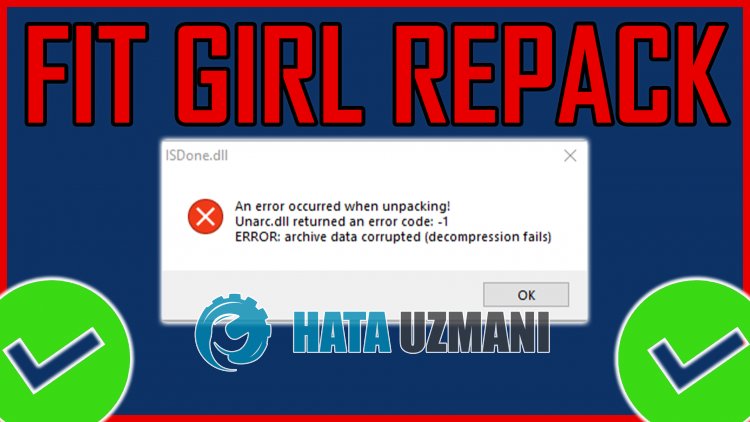
Fit Girl Repack 用户,当他们想要安装任何游戏时,遇到错误“解压时发生错误!Unarc.dll 返回错误代码:-1”而无法安装游戏。如果您遇到此类问题,可以按照以下建议找到解决方案。
什么是 Fit Girl Repack Unarc.dll 错误?
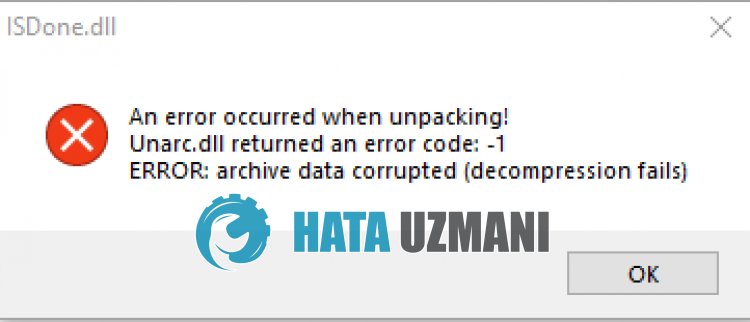
这个错误一般是Framework库没有安装或者有问题导致的。
当然,我们可能遇到这样的错误不仅仅是因为这个问题,还有很多问题。
为此,我们将尝试通过告诉您一些建议来解决问题。
如何修复 Fit Girl Repack Unarc.dll 错误
要修复此错误,您可以按照以下建议找到问题的解决方案。
1-) 检查游戏框架
您的计算机上缺少游戏框架会导致游戏出现各种错误。因此,您的计算机必须具有 DirectX、.NET Framework、VCRedist 应用程序。
如果您下载的安装文件已经安装在您的电脑上,请将其从您的电脑中彻底删除并重新安装,并通过重启您的电脑进行检查。
2-) 设置用户账户控制
我们可以通过降低用户帐户控制安全性来避免可能的错误。为此;
- 通过键入“用户帐户控制设置”打开“开始搜索”屏幕。
- 点击显示为“从不报告”的栏,然后按“确定”按钮。
完成此过程后,再次运行安装文件并检查问题是否仍然存在。
3-) 以管理员身份运行
Fit Girl Repack 安装文件未以管理员权限运行可能会导致您遇到类似这样的各种错误。
首先,如果Fit Girl Repack安装文件在后台运行,请借助任务管理器将其完全关闭。
然后右键单击安装文件并以管理员身份运行并检查。
4-) 关闭防病毒
禁用您使用的任何防病毒程序,或将其从您的计算机中完全删除。如果您使用的是 Windows Defender,请将其禁用。为此;
- 打开开始搜索屏幕。
- 键入“Windows 安全设置”打开搜索屏幕。
- 在打开的屏幕上点击“病毒和威胁防护”。
- 点击菜单中的“勒索软件防护”。
- 在打开的屏幕上关闭“受控文件夹访问”。
在此之后,让我们关闭实时保护。
- 在开始搜索屏幕中输入“病毒和威胁防护”并将其打开。
- 然后点击“管理设置”。
- 将实时保护设置为“关闭”。
执行此操作后,我们需要添加设置文件作为例外。
- 在开始搜索屏幕中输入“病毒和威胁防护”并将其打开。 在
- Virus and threat protection settings 下,选择 Manage settings,然后在 Exclusions 下排除选择添加或删除。
- 选择添加排除项,然后选择保存到磁盘的安装文件夹。
关闭防火墙后,您可以检查问题是否仍然存在。
5-) 下载DLL文件
Windows 中可能缺少 isdone.dll 和 unarc.dll 文件。为此,让我们通过下载外部 dll 文件进行安装。
- 首先,我们需要下载isdone.dll 和unarc.dll 文件。
- 执行下载后,我们将isdone.dll 和unarc.dll 文件解压到桌面。
- 将 Isdone.dll 和 unarc.dll 文件复制到 "C:\Windows\SysWOW64"。
复制过程完成后,重新启动计算机并运行安装文件并检查。
是的,朋友们,我们已经解决了这个标题下的问题。如果您的问题仍然存在,您可以进入我们的FORUM 平台询问您遇到的错误打开。








![如何修复 YouTube 服务器 [400] 错误?](https://www.hatauzmani.com/uploads/images/202403/image_380x226_65f1745c66570.jpg)


















